最近不少伙伴咨询word标题编号怎么设置跟随上级标题的操作,今天小编就带来word标题编号设置跟随上级标题的操作步骤,感兴趣的小伙伴一起来看看吧!
1、首先,打开word文档,点击“样式”右侧的更多按钮,点击“全部清除”;
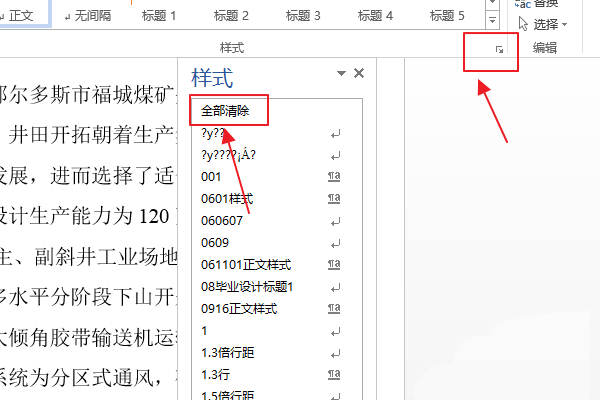
2、找到“标题1”,右击然后点击“修改”选项;
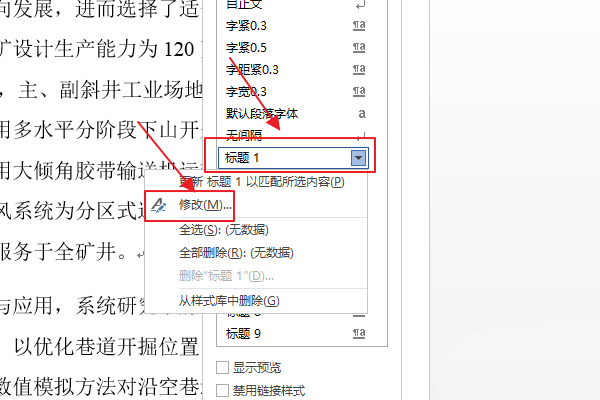
3、设置格式内容,选择自动;
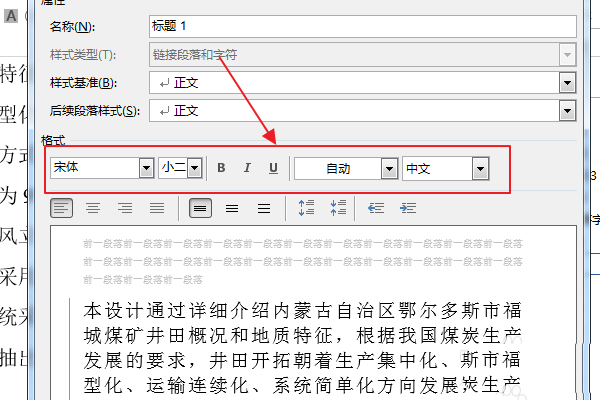
4、点击“确定”,如下图;
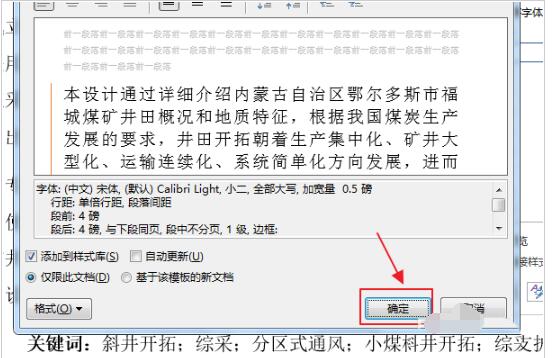
5、找到“标题2”,右击然后点击“修改”选项;
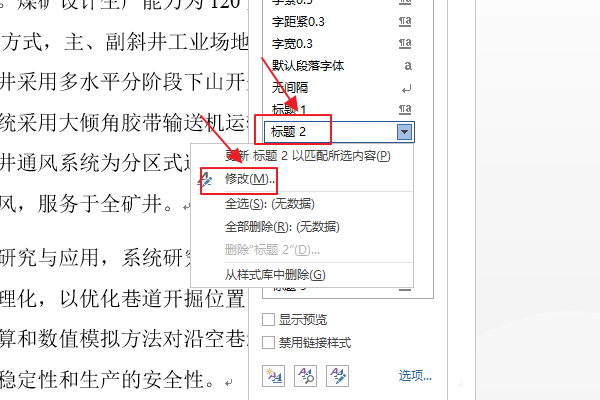
6、设置格式内容,选择自动;
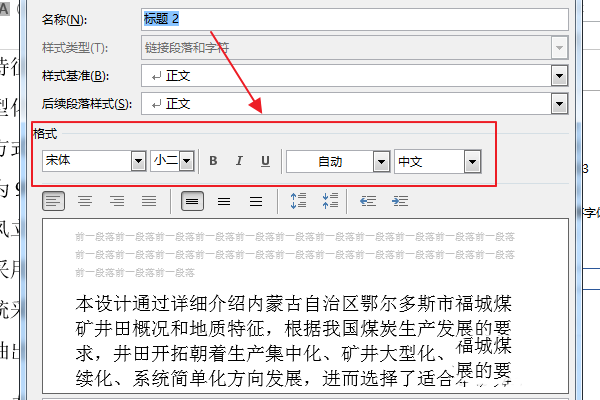
7、点击“确定”,如下图;
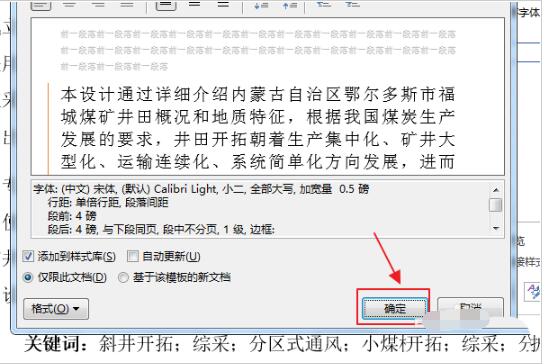
8、找到“标题3”,右击然后点击“修改”选项;
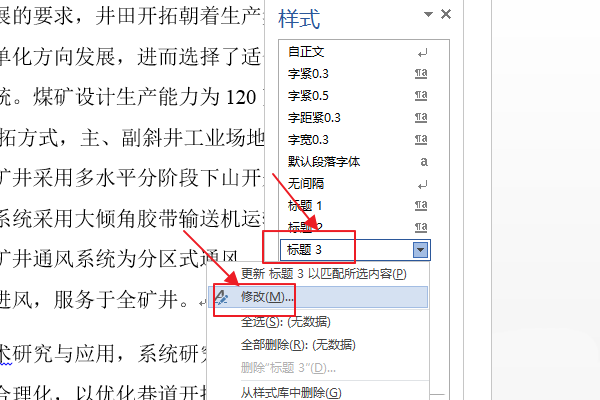
9、设置格式内容,选择自动;
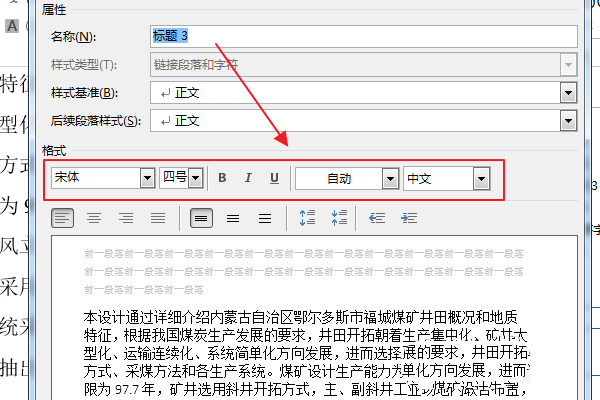
10、点击“确定”即可完成所有设置。
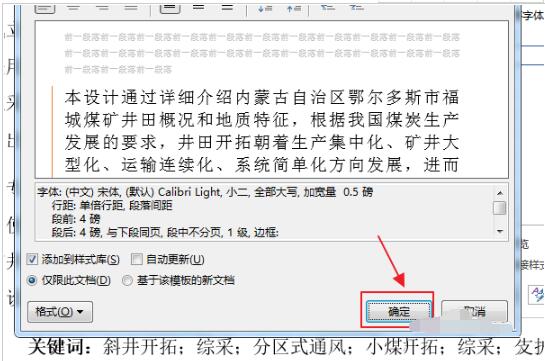
以上就是word标题编号设置跟随上级标题的技巧,希望大家喜欢哦。



 植物大战僵尸无尽版
植物大战僵尸无尽版 口袋妖怪绿宝石
口袋妖怪绿宝石 超凡先锋
超凡先锋 途游五子棋
途游五子棋 超级玛丽
超级玛丽 地牢求生
地牢求生 原神
原神 凹凸世界
凹凸世界 热血江湖
热血江湖 王牌战争
王牌战争 荒岛求生
荒岛求生 第五人格
第五人格 香肠派对
香肠派对 问道2手游
问道2手游




























